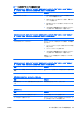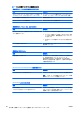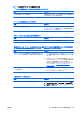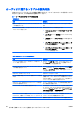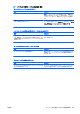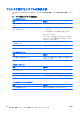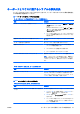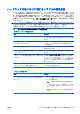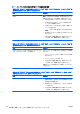Troubleshooting Guide
画像がぼやける、または必要な 解像度に設定できない
原因
解決方法
グラフィックス コントローラをアップグレードした際に、正
しいグラフィックス ドライバをインストールしていない
アップグレード キットに付属のビデオ ドライバをインストー
ルします(アップグレード キットは一部のモデルに付属)
モニタが設定された解像度をサポート
していない
解像度を変更します
グラフィックス カードに障害
がある
グラフィックス カードを交換
します
画像が壊れたり、うねり、乱れ、ちらつきがある
原因 解決方法
モニタ ケーブルが正しく接続
されていない
。またはモニタ
が
正しく調整されていない
1.
モニタ ケーブルを正しく
接続します
2.
モニタを 2 つ接続している場合、またはすぐ近くに別の
モニタがある場合は、電波障害を起こさないようにモニ
タを離します
3.
蛍光灯やファンの位置がモニタ
に近すぎる可能性があり
ます
モニタを消磁する必要
がある
モニタを消磁します。手順については、モニタに付属の
説明
書を参照
してください
画像が中央に表示されない
原因 解決方法
位置を調整する必要がある モニタのメニュー ボタンを押して OSD メニューを表示
しま
す。[ImageControl](イメージ コントロール)の
[Horizontal Position](水平表示位置)または[Vertical
Position](垂直表示位置)を選択して、画像の水平位置
また
は垂直位置を調整します
[No Connection, Check Signal Cable]と画面に表示
される
原因
解決方法
モニタの
ビデオ
ケーブルが
外れている
ビデオ ケーブルをモニタおよびコンピュータ
に接続します
注意: ビデオ ケーブルを接続するときにコンピュータ
の電
源がオフになっていることを確認してください
[Out of Range]と画面に表示
される
原因
解決方法
ビデオ解像度およびリフレッシュ レートが、モニタがサポー
トするレベルを超えるレベルに設定されている
コンピュータを再起動し、Safe モードに入ります。設定値を
サポートされている設定値に変更してから、コンピュータを
再起動して新しい設定値
を有効にします
表 2-6 モニタに関するトラブルの解決方法 (続き)
26
第 2 章 診断ユーティリティを使用しないトラブルシューティング
JAWW